windows强大的快捷键
1 电脑锁屏
- 有些时候,需要暂时离开座位去处理其他事,可是电脑还有数据再跑。
- 关掉的话,数据就白跑了,不关的话,又不想让别人看到我电脑的资料。
- 那么就按住windows键后,再按L键。
- 这样电脑就直接锁屏了,不用担心电脑的资料外泄。
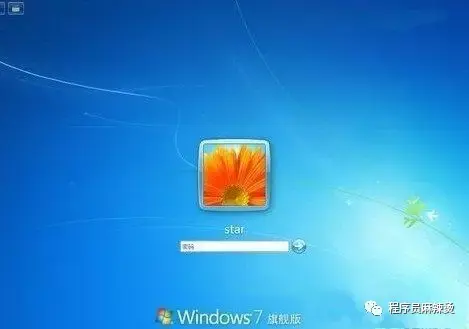
链接:https://www.zhihu.com/question/276786944/answer/698967240
来源:知乎
著作权归作者所有。商业转载请联系作者获得授权,非商业转载请注明出处。
2 步骤记录器
- 实验室来学弟了,老师让你带带,你把一些软件演示了好几次,他还是没学会,而你又没更多的时间再去手动演示。
- 这个时候,步骤计步器就体现它的作用了。
- 按下windows键+R,输入psr.exe回车,然后点击“开始记录”就可以了。
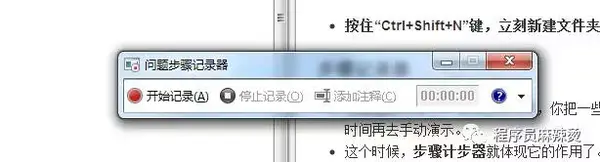
- 它会记录下你做的所有操作,然后生成一个图文并茂的详细文档,单击停止记录后,会将详细记录文档保存到一个压缩文件中。
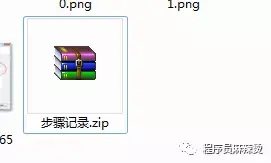
3 快速显示桌面
- 在实验室里,正高兴的开黑玩游戏的时候,老师突然闯进来了。
- 这时让他看到自己在玩游戏肯定不好,游戏界面又没法一下子最小化,怎么办?
- 别紧张,直接按下Windows键和D键,桌面出现了。
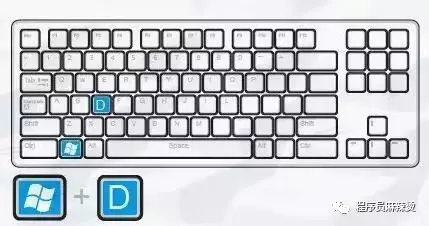
4 屏幕放大镜
- 有时出门忘记带眼镜了,电脑上的字太小,看不清怎么办?
- 别着急,教你使用窗口放大镜,立刻解决这一问题。
- 按住windows键,然后使劲连续按加号键
- 屏幕就会变得很大,直到你满意为止。
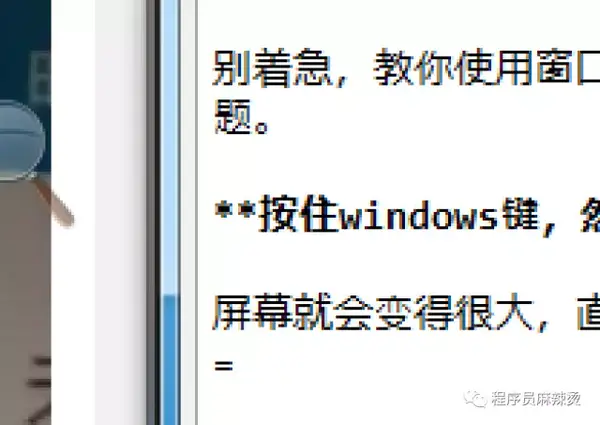
- 然后按住windows键,连续按减号键,屏幕又可以回到原来的样子。
5 新建文件夹
- 通常新建文件夹都需要3个步骤,“右键->新建->文件夹”,费时费力,效率太低了,那么怎么办呢?
- 按住“Ctrl+Shift+N”键,立刻新建文件夹。

6 屏幕虚拟键盘
- 有时突然急需要一台电脑操作文件,但发现它们的键盘居然是坏的。稳住,别慌~
- 这时候,用鼠标打开运行栏,输入osk,电脑自动会出现炫酷虚拟键盘!

7 关闭浏览器当前页面和当前文档
- 浏览器打开了很多页面,用鼠标挨个去关太费劲,没关系,按Ctrl+W键,快速帮你搞定。
- 打开的文档太多,找不到你想要的文档,拖慢电脑速度,买关系,按Ctrl+W键,帮你关掉它。

8 一次性快速设置
- 如果有很多设置需要重新操作,比如调整显示器亮度、音量大小,打开无线网,还要看本本电池电量。
- 只需要按下Windows键+X,一次性满足所有要求。
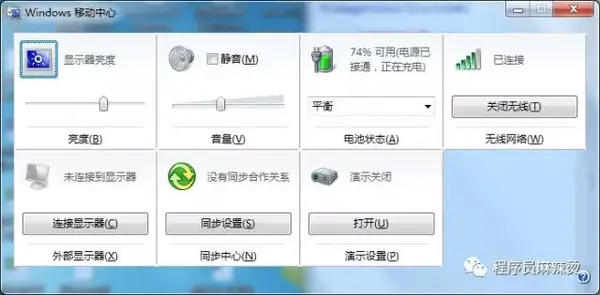
9 清除浏览器缓存刷新
- 很多程序员在写网页的时候,明明源码已经改过来了,可是浏览器上显示的页面还是不多,这个时候你就得考虑是不是缓存的问题了。
- 按住“Ctrl+F5”键,清缓存刷新,帮你解决因为缓存而带来的问题。
windows强大的快捷键的更多相关文章
- Windows 7 常用快捷键 命令
Win+E: 打开新的windows资源浏览器 Win+F:搜索文件或文件夹 Win+R:打开运行窗口 Win + D:显示桌面 Win + M:最小化所有窗口 Ctrl+Shift+N: 新建文件 ...
- 关于windows中的快捷键
Windows快捷键大全编辑 目录1快捷方式 2IE浏览器 3小键盘 4WIN键 5资源管理器 6对话框7我的电脑 8放大程序 9辅助选项 10XP键盘 11对话框 12自然键盘13辅助键盘 14键盘 ...
- windows下常用快捷键
windows下常用快捷键: 显示桌面: win徽标+D 打开资源管理器: win徽标+E 打开任务管理器: Ctrl+Alt+delete 任务切换: Alt+Tab 应用程序中窗口之间的切换: C ...
- Windows 8 系统快捷键热键列表收集
值得收藏参考的 Windows 8 系统快捷键热键列表收集大全汇总,键盘党效率党必备啊! 相信不少喜欢接触新鲜软件的同学都已经给电脑安装上Windows 8 操作系统了吧!这个系统优秀与否我们暂且不讨 ...
- windows的常用快捷键(实用篇)
整理一下windows的常用快捷键,有些快捷键老不用都忘记了,这里整理一下方便自己以后忘记时翻阅. 一.Fn键的使用 1.F1帮助 2.F2重命名 3.F3打开搜索 4.F4打开地址栏常用地址 5.F ...
- Windows 下 Chrome 快捷键大全
Windows 下 Chrome 快捷键大全,即 Google 浏览器的快捷键. 1 Ctrl+N 打开新窗口. 2 Ctrl+T 打开新标签页. 3 Ctrl+Shift+N 在隐身模式下打开新窗口 ...
- mac中强大的快捷键
用mac本不过一年左右, 但是越用越感觉到mac的强大. 只是从快捷键这个方面去说吧. 与 windows 系统的比较 从接触电脑开始, 就是与windows为伍, 最初的window98, xp 等 ...
- XCode设置自己windows习惯的快捷键(比如Home、End键)
Xcode的preference(command+,)中可以设置Key Bindings.绑定自己习惯的快捷键.实测系统快捷键设置同样名字也可以生效,但操作比较繁琐这里就不介绍了. 1.打开Xcode ...
- Windows Form 中快捷键设置
在Windows Form程序中使用带下划线的快捷键只需要进行设置: 就能够工作.
随机推荐
- Matlab画图的输出格式
利用Matlab命令,可以输出.eps, .pdf格式的图形.有时候,在图形窗口直接保存会导致图形不完整,这时,可以用如下命令代替: saveas(p1, 't1.eps'); saveas(p1, ...
- 《挑战30天C++入门极限》新手入门:C++中布尔类型
新手入门:C++中布尔类型 布尔类型对象可以被赋予文字值true或者false,所对应的关系就是真与假的概念. 我们通常使用的方法是利用他来判断条件的真与假,例如下面的代码: #include ...
- C Primer Plus--结构和其他数据类型(1)
目录 结构变量 structure variable 建立结构声明 定义结构声明 结构数组 嵌套结构 结构指针 使用指针访问结构成员 结构用于传参 在结构中使用指针的危害 联合(Union)数据结构 ...
- sudo 命令
su命令和su -命令最大的本质区别就是: 前者只是切换了root身份,但Shell环境仍然是普通用户的Shell: 而后者连用户和Shell环境一起切换成root身份了.只有切换了Shell环境才不 ...
- 找到树中指定id的所有父节点
const data = [{ id: 1, children: [{ id: 2, children: [{ id: 3, }, { id: 4, }], }], }, { id: 5, child ...
- 对okhttp参数的一些思考
背景 项目中使用OkHttp访问三方服务 参数 创建okhttp客户端类的时候需要设置一些参数,有些可能是坑,仅供参考: client = new OkHttpClient.Builder() .di ...
- 【Vue.js游戏机实战】- Vue.js实现老虎-机抽奖总结
大家好!先上图看看本次案例的整体效果. 完整版实战课程附源码:[Vue.js游戏机实战]- Vue.js实现老虎-机抽奖 实现思路: Vue component实现老虎-机组件,可以嵌套到任意要使用的 ...
- Leet Code 2.两数相加
2.两数相加 题目描述 给出两个非空的链表用来表示两个非负的整数.其中,它们各自的位数是按照逆序的方式存储的,并且它们的每个节点只能存储一位数字.如果,我们将这两个数相加起来,则会返回一个新的链表来表 ...
- 第06组 团队Git现场编程实战
一.组员职责分工 队员姓名 主要分工 朱庆章 测评福州最受欢迎的商圈(参考人气) 陈梦雪 测评福州最受欢迎的商圈(参考人气) 关文涛 分别测评福州人均消费50以下,50-100.100-200.200 ...
- Acer笔记本如何装系统?
一.准备工作 1.一个有win7或者XP系统的电脑(制作启动盘用) 2.一个8G以上的U盘 3.win7&win8系统包(win8.1下载地址:http://pan.baidu.com/s/1 ...
